Hur man konfigurerar och testar surroundljudshögtalare på Windows 10
Med så många högtalare att placera korrekt, om du är en PC-användare med flera högtalarinställningar, kan det vara skrämmande att ställa in en ny surroundljudskonfiguration. Bekvämt nog innehåller Windows 10 ett litet inbyggt testprogram som kan hjälpa dig att installera det. I det här inlägget kommer vi att visa dig hur du testar Surround Sound-högtalare(test Surround Sound Speakers) på Windows 10.
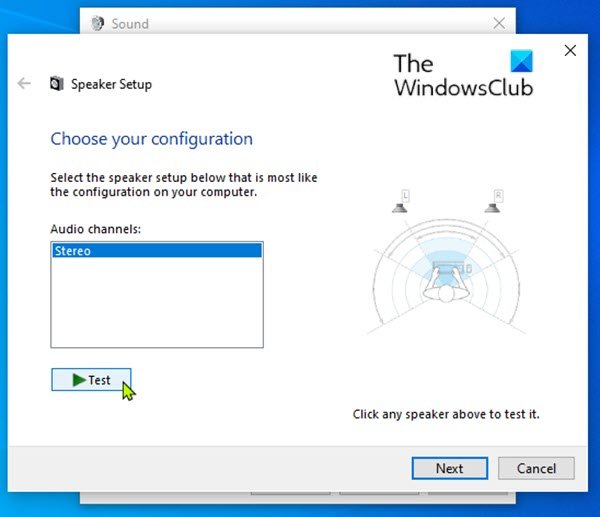
Testa surroundljudshögtalare(Test Surround Sound Speakers) på Windows 10
När du har aktiverat Windows Sonic Surround-ljud kanske du vill konfigurera och testa surroundljudshögtalare på Windows 10 , gör följande:
- Tryck på tangentkombinationen Windows + R för att starta dialogrutan Kör .(Run)
- I dialogrutan Kör skriver
control mmsys.cpl soundsdu ELLER(OR)mmsys.cploch trycker på Enter för att öppna Ljudinställningar . - I fönstret som visas väljer du fliken Uppspelning .(Playback)
- Välj den enhet för surroundljud som du vill testa från listan. På många datorer kommer detta att vara en enhet som heter Speakers .
- Klicka på knappen Konfigurera(Configure) för att konfigurera din valda enhet. Du kan också högerklicka på enheten i uppspelningslistan(Playback) och välja Konfigurera [Enhetsnamn](Configure [Device Name]) .
- Ett högtalarinställningar(Speaker Setup) öppnas. I listan över ljudkanaler väljer du den konfiguration du vill testa.
- Klicka sedan på knappen Testa(Test) precis under kanallistan. Du kommer att höra en testsignal spelas en i taget genom alla högtalare i konfigurationen. När varje högtalare spelar kommer den att markeras i diagrammet.
- Om du vill stoppa testprocessen medan klockspelet spelas, klicka på Stopp(Stop) -knappen.
- Om du vill testa enskilda högtalare, klicka på dem i diagrammet till höger i fönstret. När du klickar på en högtalare spelas en ljudsignal genom den specifika högtalaren. Detta kan hjälpa dig att ta reda på om dina högtalare är rätt placerade.
Du kan också klicka på Nästa(Next) och gå igenom guiden för att tala om för Windows vilka högtalare du inte har anslutna, om det behövs.
När du är klar kan du avsluta konfigurationsfönstret.
Avsluta ljudegenskaper.
Det är det om hur man testar Surround Sound-högtalare(Surround Sound Speakers) på Windows 10 !
Relaterat inlägg(Related post) : Så här fixar du problem med ljudförvrängning i Windows 10 .
Related posts
Hur man ställer in surroundljud i Windows 10
Hur man spelar ljud på hörlurar och högtalare samtidigt i Windows 10
Bästa gratis ljud- och ljudequalizerprogramvara för Windows 10 PC
Hur man slår på och av ljudeffekter i Outlook i Windows 10
Hur man stänger av tangentbordsljud i Windows 10 för skärmtangentbord
Fixa datorljud för lågt i Windows 10
Hur man ansluter min Android-smartphone till min Windows 10-dator
Så här delar du din skrivare med nätverket i Windows 10
7 sätt att justera skärmens ljusstyrka i Windows 10
Hur man installerar Windows 11 & Windows 10 på en USB-enhet (Windows To Go)
5 sätt att byta namn på valfri enhet i Windows 10
Hur man väljer standard-GPU för spel eller appar i Windows 10
Så här ändrar du standardljudenheter i Windows 10 (uppspelning och inspelning)
Så här konfigurerar du musinställningarna och känsligheten i Windows 10
Fix Sound fortsätter att stängas av i Windows 10
Var hittar jag Windows 10-uppdateringsfrekvensen? Hur ändrar man det?
Windows 11 vs. Windows 10 på 12:e generationens Intel Core-processorer
Inget ljud i Windows 10 PC [LÖST]
Hur man anpassar ljudscheman för Windows 10 -
10 sätt att öppna Enhetshanteraren i Windows 10
